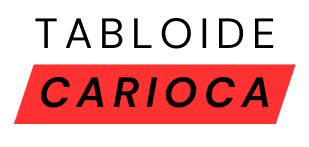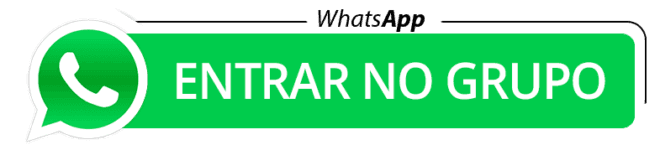Precisa desbloquear um celular, mas não entende nada sobre o assunto? O Dr.Fone te ajuda com 5 passos simples!
Senhas numéricas e alfabéticas, por PIN, por padrão ou reconhecimento de impressões digitais são recursos de proteção indispensáveis para a vida moderna por numerosas razões. Isso inclui desde impedir o acesso de terceiros a informações pessoais em nossas redes sociais até para proteger os dados privados de clientes de grandes empresas.
Embora sejam ferramentas incríveis, a quantidade de senhas que permeiam nosso dia a dia, somada à necessidade de memorizá-las, pode acabar saindo do controle Nesse cenário, a tecnologia passa a ser mais uma fonte de dificuldade do que de ajuda.
Um exemplo disso é não conseguir acessar um celular dado ao bloqueio da tela. Diversas situações podem conduzir a esse desfecho inconveniente: esquecimento da senha, bloqueio devido ao excesso de tentativas de desbloqueio erradas, compra de um aparelho de segunda mão, entre outras.
A situação é desagradável, mas com a ferramenta certa, desbloquear um celular pode ser algo rápido e muito simples. Com auxílio do software Dr.Fone desenvolvido pela Wondershare, qualquer pessoa, independente do nível de conhecimento técnico, consegue recuperar o acesso ao seu dispositivo.
Neste artigo, vamos ensinar como aproveitar o recurso de desbloqueio do Dr.Fone em apenas alguns minutos sem ter que acionar a assistência técnica do fabricante ou recorrer a um serviço especializado. Confira!
Como desbloquear seu celular em apenas 5 etapas com o Dr.Fone
Você deixou seu celular nas mãos dos filhos, sobrinhos ou primos pequenos e eles acabaram acionando o bloqueio do dispositivo porque não conseguiam inserir a senha corretamente? Com tantas informações para memorizar, você acabou esquecendo o PIN do seu próprio aparelho? Ou o vendedor não informou a senha correta para desbloquear o smartphone que você acabou de comprar?
Independente da sua resposta, o Dr.Fone consegue resolver o problema em apenas 5 passos simples que vamos detalhar abaixo:
Passo 1: Instale o Dr.Fone
Para baixar o programa Wondershare Dr.Fone, acesse o site oficial por meio do seu navegador e clique em “Teste Grátis”. O software é compatível com o sistema operacional Windows e Mac e não requer requisitos robustos para funcionar. Assim, até mesmo computadores com configurações mais simples podem executá-lo sem problemas.
Após o download, siga as instruções exibidas na tela para concluir o processo de instalação e começar a utilizar o Dr.Fone.
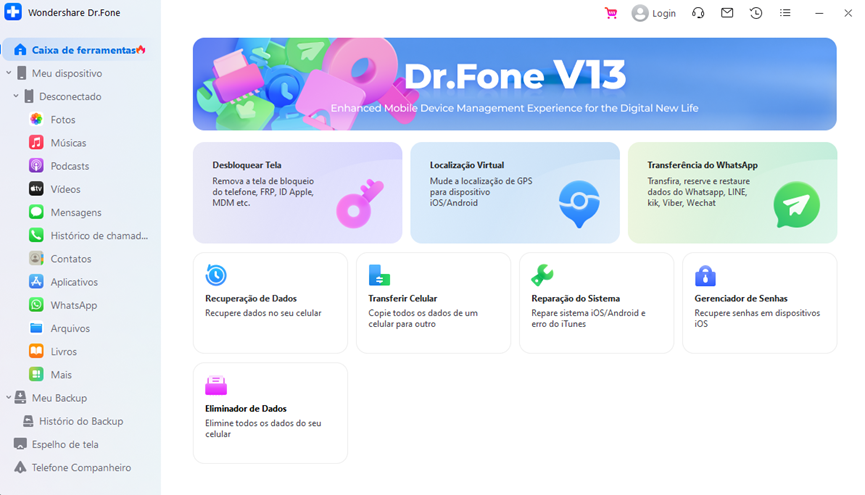
Passo 2: Faça o login ou crie uma conta
Para usufruir das ferramentas do software, é recomendável conectar-se à plataforma utilizando uma conta nova, um ID Wondershare criado com um endereço de e-mail e senha, ou aproveitar uma conta pré-existente no Google, Facebook ou Twitter.
Uma vez conectado, você poderá utilizar os recursos disponíveis na versão gratuita ou aproveitar todo o potencial do software conforme o tipo de plano contratado. O Dr.Fone oferece opções de planos individuais, para equipes e empresas, e até um plano com preço reduzido para estudantes.
Essa variedade de planos proporciona flexibilidade ao usuário, pois você pode adquirir uma licença anual para ter acesso a todos os benefícios do software, optar por uma licença com os recursos básicos e mais populares, ou adquirir recursos específicos de acordo com sua necessidade.
Além do desbloqueio de tela, o Dr.Fone da Wondershare inclui funcionalidades, para Android e iOS, como:
- Gerenciador de arquivos: facilita o gerenciamento e transferências de arquivos entre dispositivos;
- Backup do celular: realiza o backup, a recuperação e restauração dos dados do dispositivo conforme a demanda do usuário;
- Espelho da tela: espelha o conteúdo da tela do dispositivo para o computador ou gravar a tela do celular;
- Recuperação de dados: recupera dados perdidos ou excluídos;
- Backup e transferência de WhatsApp: faz o backup do histórico e anexos do WhatsApp e transfere os dados do aplicativo de um dispositivo para outro.
Soluções para reparação de sistema, correção de problemas do iTunes e eliminação permanente de dados também fazem parte do kit de ferramentas do Dr.Fone.
Passo 3: Conecte seu dispositivo via cabo USB
Insira o cabo USB em seu dispositivo e em seu computador. Em poucos instantes o programa irá reconhecer a marca do seu celular e modelo do dispositivo.
O Dr.Fone é compatível e reconhece automaticamente com 19 marcas de aparelhos celulares e tablets, desde as marcas mais populares entre os brasileiros, como Samsung, Motorola e LG, incluindo as marcas chinesas Xiaomi e Huawei, até as menos conhecidas ou utilizadas como Poco, ZTE, Asus, Lenovo, entre outras.
Caso o dispositivo não seja encontrado ou ocorra falha ao conectá-lo, não se preocupe. Basta tentar algumas das estratégias a seguir:
- Desconecte o cabo USB e, após alguns segundos, conecte-o novamente. Desligue e ligue o dispositivo e conecte-o novamente.
- Tente utilizar as outras portas USB do seu computador (a falha de conexão pode ser reflexo de um mau contato entre o cabo e a porta USB)
- Observe a tela do seu celular após conectá-lo, certifique-se de selecionar o modo “Transferência de arquivos”.
Passo 4: Clique em “Caixa de ferramentas”
Após conectar o seu celular com tela travada, basta clicar na área “Caixa de ferramentas” localizada no menu lateral do programa. Ao acessá-la, você terá acesso rápido a uma série de ferramentas úteis como recuperação e eliminação de dados, gerenciador de senha, transferência de dados entre arquivos e até reparação do sistema operacional do celular.
Para solucionar o problema atual, selecione a opção “Desbloquear tela”. Esse é o recurso ideal para tirar senha do celular e contornar outros tipos de bloqueio que possam impedir o uso do dispositivo, como o Factory Reset Protection (FRP), uma medida de segurança presente nos celulares Android que evita a restauração das configurações de fábrica sem a autorização do proprietário.
Passo 5: Siga o processo de desbloqueio do dispositivo
O próximo passo consiste em seguir as instruções apresentadas pelo próprio software de forma clara e prática. Vamos destacá-las em detalhes abaixo:
Escolha entre a opção “Android”, ideal para quem possui um smartphone com esse sistema operacional, como os aparelhos da Samsung, Motorola, LG etc., ou iOS, opção específica para iPhones e contas relacionadas ao iCloud.
A seguir, clique sobre a alternativa relacionada ao tipo de bloqueio a ser removido. Por exemplo, para quem possui um aparelho Android, há a opção de “Desbloquear tela do Android” e “Remover bloqueio FRP do Google”.
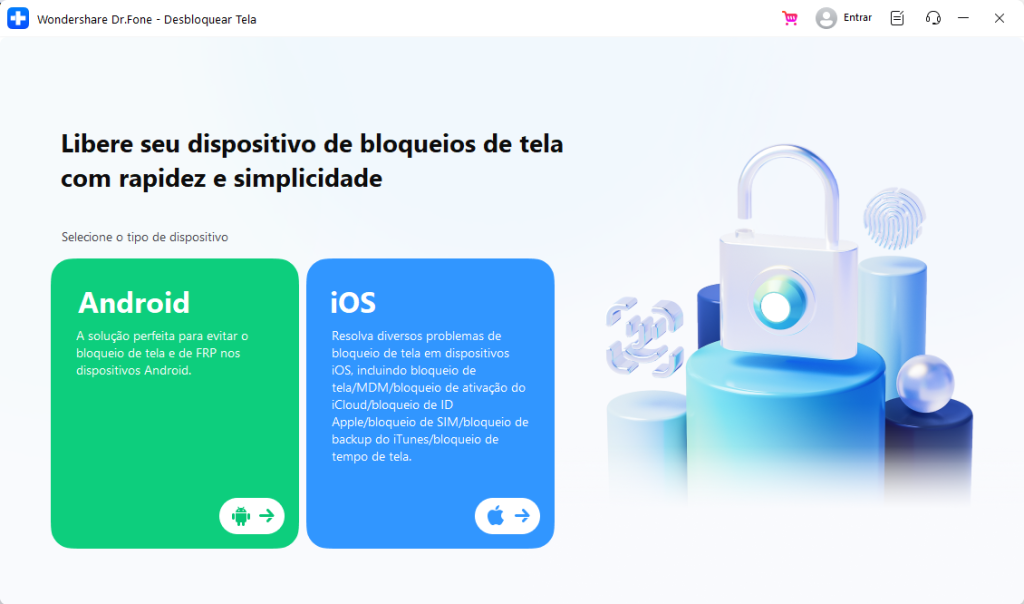
A primeira opção é destinada ao desbloqueio de senha da tela do dispositivo, como senha por PIN, senha alfabética ou numérica, senha por padrão ou por reconhecimento de impressões digitais. A segunda serve para lidar com o FRP, a proteção de reinicialização de fábrica da qual falamos anteriormente.
Exemplo de como desbloquear a tela de um celular Android com o Dr.Fone
Imagine que você deseja desbloquear a tela protegida por senha de um celular Android. Após seguir os passos 1 a 4 descritos acima, o processo de desbloqueio consistirá nas seguintes etapas:
- Escolher a opção “Android” e, em seguida, “Desbloquear tela do Android”.
- Clicar sobre o logo da marca do seu dispositivo.
- Na próxima tela, você deverá encontrar o modelo do seu dispositivo na lista fornecida pelo Dr.Fone. Nela, há a opção de selecionar por “nome” e por “modelo”.
Feito isso, o Dr.Fone verificará se o modelo corresponde com o celular conectado, estabelecer conexão com o aparelho, baixar e verificar o arquivo necessário para configurá-lo e remover o bloqueio da tela. Esse processo dura apenas alguns instantes.
- Siga as instruções para acessar o modo de recuperação do celular.
Assim que a preparação estiver concluída, o programa apresentará uma tela com instruções para que você possa entrar no modo de recuperação. Essa etapa envolve desligar o aparelho e pressionar botões simultaneamente, como o botão de início, o de ligar ou desligar e o de aumentar volume.
As instruções específicas variam de modelo para modelo, mas você não precisa conhecê-las. O Dr.Fone já coletou essas informações e explicará, passo a passo, com fotos, como colocá-las em prática. Assim que conseguir, clique em “Próximo”.
- Siga o guia para remover o bloqueio da tela.
Por fim, outro passo a passo simples será apresentado, ensinando quais opções do modo de recuperação selecionar para desbloquear o aparelho. Basta seguí-las e rapidamente seu celular estará desbloqueado.
“E se eu não souber o modelo do meu celular”?
Está tudo bem! Caso você não saiba ou não encontre o modelo do seu aparelho entre as opções apresentadas pelo software, o Dr.Fone também pode lhe ajudar.
Para tanto, na tela de seleção de modelo, assinale a opção “Não consigo encontrar o modelo do meu dispositivo na lista acima”. O programa verificará qual é o arquivo e o procedimento necessário para acessar o modo de recuperação do seu aparelho.
Em alguns instantes, o programa fornecerá instruções para forçar o reinício do aparelho, o que costuma envolver pressionar os botões de diminuir volume e de ligar ou desligar por alguns segundos. Quando a tela ficar preta, pressione o botão de aumentar volume, o de início (se houver) e o de ligar ou desligar por alguns segundos e os solte assim que o logo da marca do celular aparecer.
Isso garantirá acesso ao modo de recuperação, no qual você deve seguir a próxima instrução, específica ao seu aparelho, que o Dr.Fone apresentar na tela. Depois que terminar de seguir o guia, seu celular estará desbloqueado e pronto para o uso!